Los navegadores a veces preguntan por su ubicación. Se puede entender en Google Maps (y nuevamente), pero en la mayoría de los casos es una indiscreción innecesaria.
Entonces, en lugar de negar este permiso a todos los sitios que visita, ¿por qué no configurar su navegador para bloquearlos automáticamente? A continuación, le indicamos cómo hacerlo en Chrome, Edge y Firefox.
Bajo Chrome:
Para que no le molesten más las ventanas emergentes de solicitud de autorización de ubicación en Chrome, inicie el navegador y luego:
Ir a Parámetroshacer clic en Mostrar configuraciones avanzadas entonces Configuraciones de contenido (bajo Confidencialidad) y verifique Prohibir que todos los sitios rastreen mi ubicación.

En Firefox:
En Firefox, la opción para deshabilitar la localización está en las preferencias avanzadas. Inicie el navegador, luego:
tipo about: config en la barra de direcciones, omita la advertencia, escriba geo. habilitado y haga doble clic en el valor para cambiarlo a Falso.
Debajo del borde:
Finalmente, si está utilizando Edge, vaya a la Configuración de PC> Privacidad> Ubicación y desmarque Microsoft Edge en Elija qué aplicaciones pueden usar su ubicación exacta.



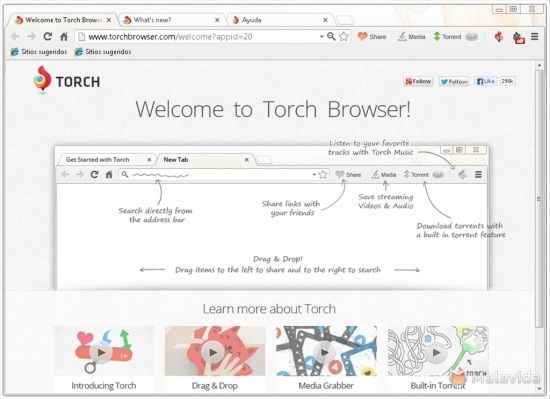


Necesidad de ayuda ? Haz tu pregunta, FunInformatique te respondere